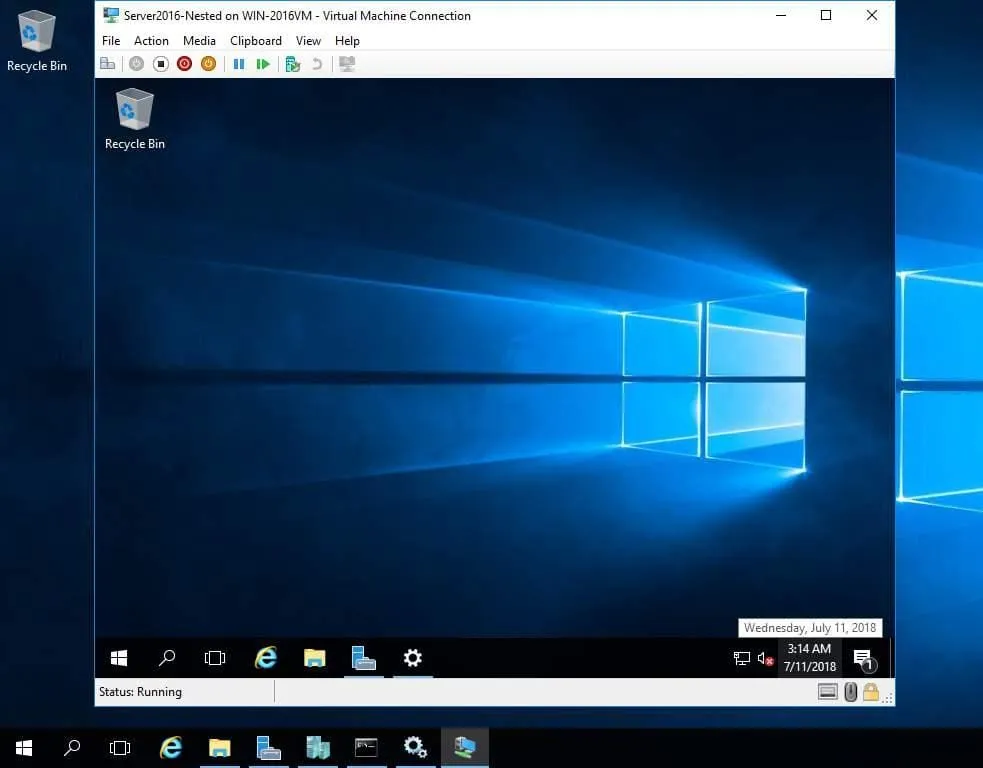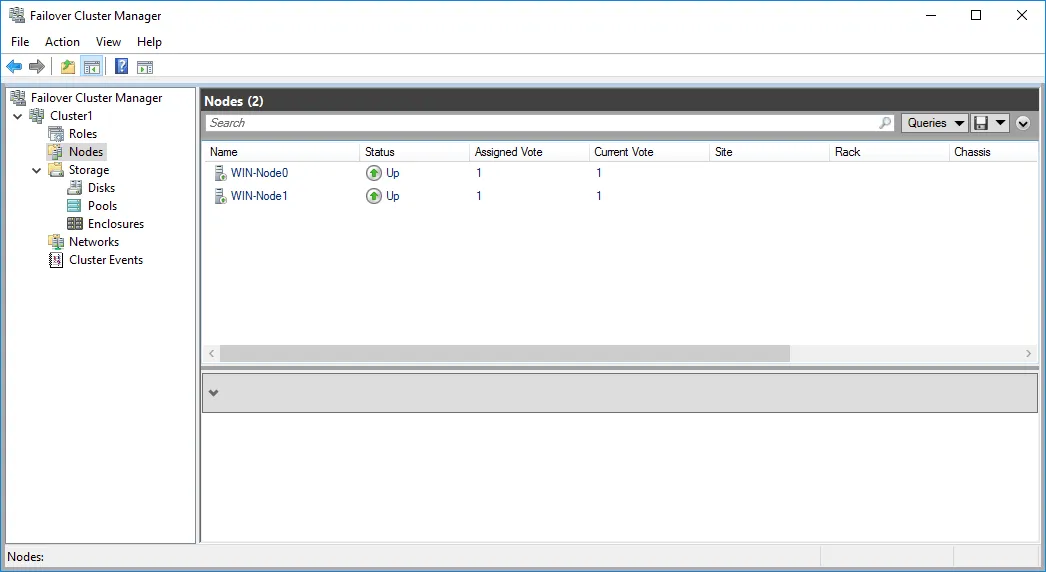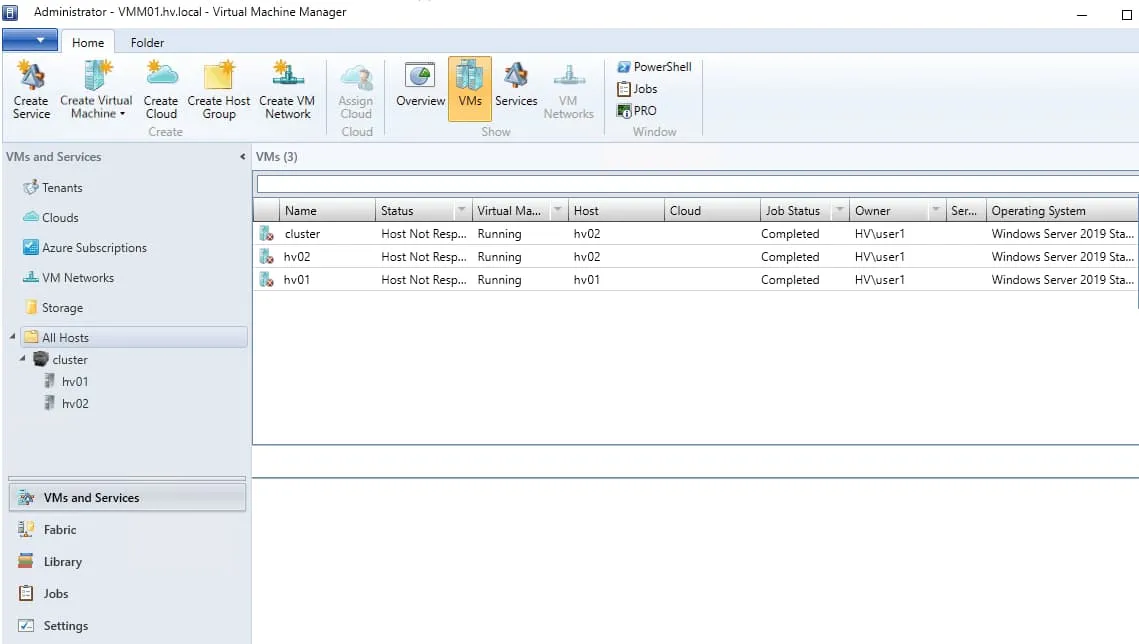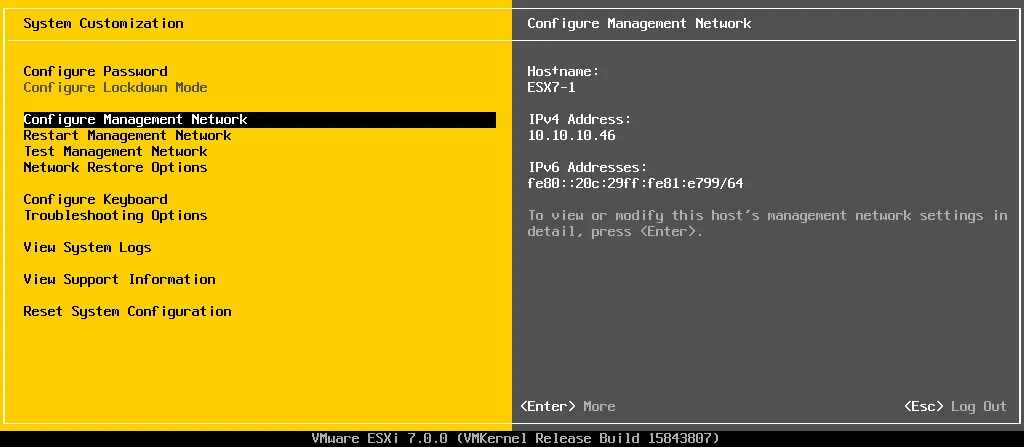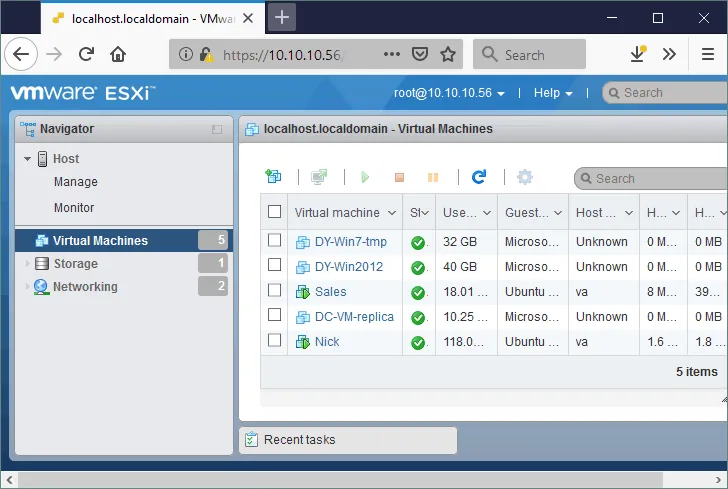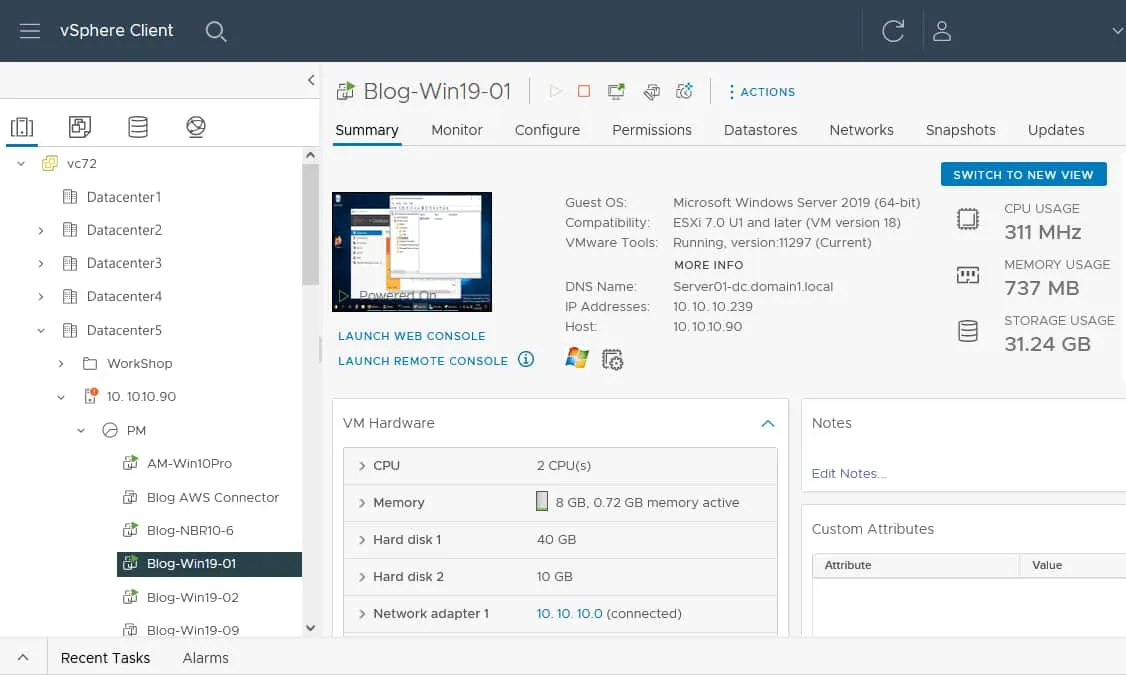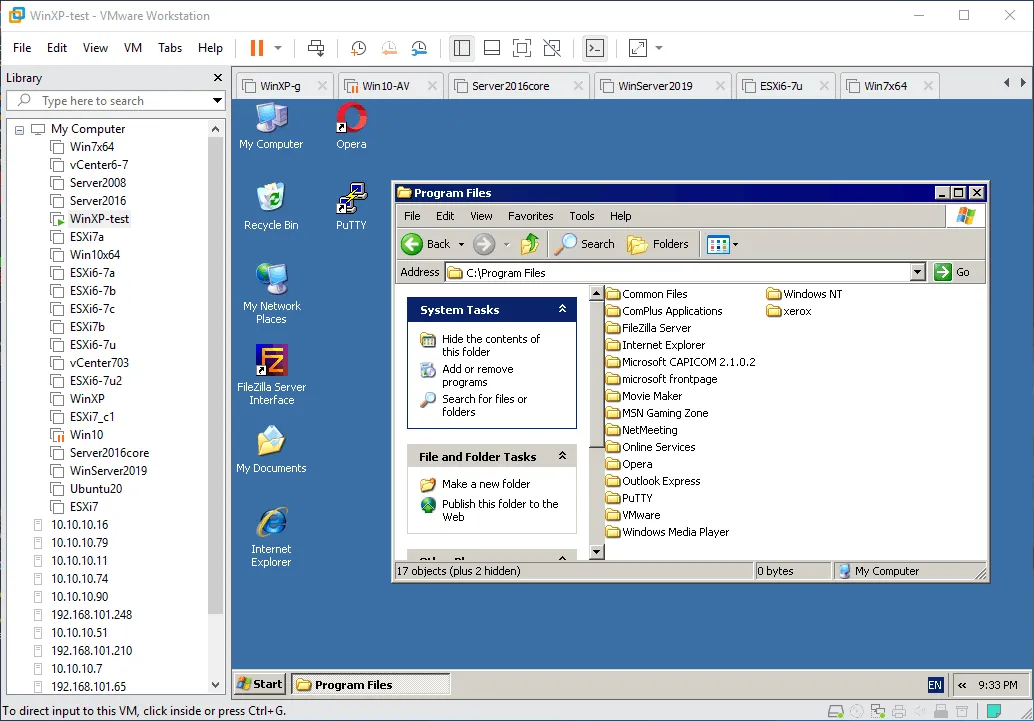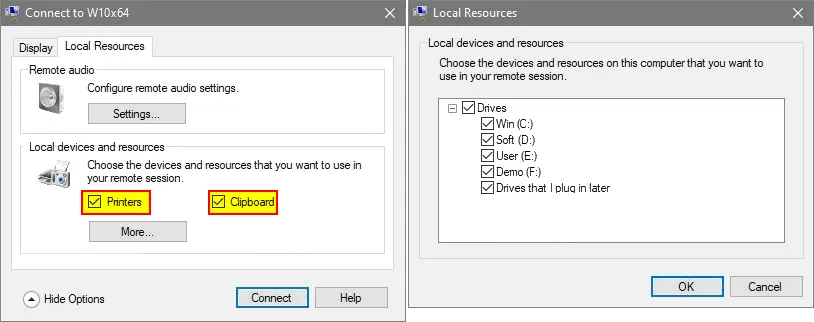주요 가상화 시장을 지배하는 두 대의 주요 플레이어가 있습니다: Microsoft Hyper-V와 VMware vSphere입니다. 가상 머신을 실행할 플랫폼을 선택하는 것은 환경에서의 요구 사항을 포함한 다양한 요소에 따라 다릅니다. Hyper-V 대 VMware 주제는 두 가지 주요 비교 범주를 포함할 수 있습니다:
- 서버용 Hyper-V와 VMware
- 데스크톱 사용자용 Hyper-V와 VMware
이 블로그 게시물에서는 주로 서버 환경을 위한 VMware와 Hyper-V 솔루션의 주요 차이점을 강조하고 있지만, 개별 사용자를 위한 것도 포함되어 있으므로 사용자의 요구 사항에 가장 적합한 플랫폼을 결정할 수 있습니다.
Hyper-V란 무엇인가?
Hyper-V는 Microsoft가 디자인한 유형 1 또는 네이티브 하이퍼바이저입니다. 컴퓨터의 가상화된 여러 버전인 가상 머신(VM)을 만들고 관리할 수 있습니다. Hyper-V는 다양한 시나리오에 대한 가상 IT 인프라를 구축할 수 있는 가상화 플랫폼을 제공합니다. 이 경우 각 VM은 자체 격리된 공간에서 실행되며, 물리적 리소스가 VM 간의 프로세스에 간섭하지 않습니다.
Windows에서 Hyper-V를 사용할 수 있는 두 가지 주요 구현 방법이 있습니다:
- 서버용 Hyper-V(Windows Server 버전인 Windows Server 2016, 2019, 2022 및 독립적인 Hyper-V 서버에서)
- 워크스테이션용 Hyper-V(Windows 8.1, Windows 10 및 Windows 11의 상위 에디션인 Pro 및 Enterprise에서)
참고: Microsoft Azure 클라우드는 Azure 가상 머신을 실행하기 위해 서버에서 Hyper-V의 수정 버전을 사용합니다.
VMware란 무엇인가?
VMware는 가상화 시장에서 다양한 제품을 제공하는 전 세계적으로 유명한 소프트웨어 업체입니다. VMware ESXi는 Hyper-V와 마찬가지로 물리 서버(베어 메탈)에 설치되는 유형-1 하이퍼바이저입니다.
VMware vSphere는 ESXi 하이퍼바이저를 주요 구성 요소로 하는 서버 가상화 플랫폼입니다. 기본적으로 VMware vSphere에는 다음이 포함됩니다:
- VMware ESXi
- VMware vCenter
- VMware vSphere Client
이러한 제품 모두가 생성된 가상 환경의 중앙 관리를 가능케 하는 VMware 인프라를 구성합니다. VMware vSphere에는 또한 NSX, vSAN, vRealize Operations Manager와 같은 추가 제품이 포함되어 vSphere 기능을 확장합니다.
서버 제품 외에도 사용자 컴퓨터에 설치하여 가상 머신을 실행할 수 있는 VMware 유형-2 하이퍼바이저도 있습니다:
- VMware Workstation
- VMware Player
- VMware Fusion (Pro)
- VMware Fusion Player
VMware vs Hyper-V 비교 표
아래는 이 게시물에서 다룰 모든 범주에 대한 VMware와 Hyper-V 간 차이점을 요약한 표입니다.
리눅스
Free BSD
리눅스
Free BSD
Unix
macOS*
기타
리눅스
Free BSD
리눅스
Free BSD
Unix
macOS*
기타
장애 조치 클러스터 관리자
SCVMM
PowerShell
VM 연결
VMware 호스트 클라이언트
VMware vSphere 클라이언트
PowerCLI
ESXCLI
VMRC
PowerShell
VM 연결
명령줄
ReFS
ReFS
SMB 3.0
iSCSI
NFS</
VMware 대 Hyper-V 아키텍처
다음 섹션에서는 두 플랫폼이 제공하는 주요 구성 요소와 Hyper-V 및 VMware 솔루션 간의 유사점 및 차이점에 대해 개요하고 있습니다.
Hyper-V
Microsoft Hyper-V는 Windows 용 두 가지 모드로 존재하며 독립형 솔루션으로 구성되어 있습니다:
- 서버 관리자가 활성화할 수 있는 내장 Windows Server 기능 인 Hyper-V 역할입니다.
- Windows 10 및 기타 클라이언트 Windows 버전의 Windows 기능으로 사용자 또는 관리자가 이 기능을 켜거나 끌 수 있습니다.
- 기능이 제한된 독립형 Microsoft 제품(이를 Hyper-V 서버로도 알려짐)으로 존재합니다. 및 Hyper-V 관리 구성 요소입니다.
참고: 이 게시물 작성 시점에 독립형 솔루션으로서의 최신 Hyper-V 서버 버전은 Hyper-V Server 2019입니다. Hyper-V Server 2022는 없습니다. 최신 버전의 Hyper-V에는 Windows Server 2022를 사용할 수 있습니다.
Hyper-V 역할/기능이 활성화되면 Hyper-V가 먼저 부팅되고 그 후에 호스트 운영 체제가 부팅됩니다. 물리적 Windows 머신에서 실행되는 하이퍼바이저가 유형-2 하이퍼바이저일 수 있는 것을 알지 못하면 혼란스러울 수 있습니다. Hyper-V는 실제 유형-1 하이퍼바이저입니다.
하이퍼-V 아키텍처는 마이크로 커널화된 하이퍼바이저에 기반하며 호스트 서버(또는 부모 파티션이라고도 함)는 하드웨어 및 컴퓨팅 리소스(가상화 스택)에 직접 액세스를 제공합니다. Hyper-V는 VM을 논리적 단위(파티션)로 격리할 수 있게 해주는데, 이는 운영 체제(OS) 및 응용 프로그램을 포함합니다. 파티션이라고 하는 격리의 논리적 단위가 이러한 목적으로 사용됩니다.
파티션은 부모 파티션과 자식 파티션으로 나뉩니다. 각 Hyper-V 환경은 하나의 부모 파티션만 가질 수 있으며 해당 버전의 Windows Server를 실행해야 합니다. 부모 파티션은 여러 게스트 운영 체제를 호스팅하기 위해 여러 자식 파티션을 만들 수 있습니다. 자식 파티션은 하드웨어 리소스에 직접 액세스할 수 없지만 가상 장치의 형태로 리소스의 가상 뷰를 제공할 수 있습니다.
부모 파티션과 자식 파티션 간의 통신은 VMBus를 통해 수행되며, 이를 통해 가상 장치로의 요청을 관리할 수 있습니다. 부모 파티션에는 또한 가상화 서비스 제공자(VSP)가 포함되어 있으며, 이를 통해 자식 파티션에서의 장치 액세스 요청을 관리할 수 있습니다.
하이퍼-V는 자식 파티션에서 두 가지 유형의 운영 체제를 호스팅할 수 있습니다: enlightened와 unenlightened입니다. 주요 차이점은 enlightened 자식 파티션이 하이퍼-V 통합 구성 요소와 가상화 서비스 클라이언트(VSC)를 갖추고 있다는 것입니다. 이를 통해 장치 에뮬레이션을 피하고 가상화 레이어와 직접 통신할 수 있습니다. 반면, unenlightened 자식 파티션은 동일한 구성 요소를 갖추지 않으며 소프트웨어를 단순히 에뮬레이션합니다.
VMware
VMware vSphere는 여러 구성 요소로 구성된 가상화 플랫폼으로, 설치 및 설정해야 합니다. 본질적으로, vSphere는 가상화 제품의 스위트로, 결합하면 컴퓨팅 플랫폼을 구축할 수 있습니다. VMware vSphere의 핵심에는 VMware ESXi가 있으며, 이것은 호스트 서버를 관리하고 여러 게스트 VM을 직접 실행하는 유형-1 또는 네이티브 하이퍼바이저입니다. VMware ESXi를 통해 물리적 기계의 컴퓨팅 리소스에 직접 액세스할 수 있으며, 이 리소스는 시스템에서 실행 중인 VM에 의해 공유됩니다.
VMware ESXi의 이전 버전인 VMware ESX는 Linux 커널에서 실행되었으며, 주 VM으로 작동했습니다. 후에 ESXi 하이퍼바이저가 도입되어 VMware ESX가 부과하는 오버헤드를 최소화했습니다. VMware ESXi는 최소한의 하드웨어 리소스가 필요하며, 130 MB (ESXi 7)의 작은 풋프린트를 가능하게 합니다. ESXi의 가상화 프로세스는 VMkernel에 의해 지원되며, 이는 호스트에서 직접 실행되어 VM과 물리 하드웨어 간의 통신을 활성화하여 높은 성능을 보장합니다.
VMware vSphere 클라이언트 또는 VMware vCenter 서버는 VMware 가상화 플랫폼을 관리하는 데 사용할 수 있는 vSphere 구성 요소입니다. 이들은 ESXi 호스트를 실행하는 데 사용되는 관리 도구로 작동합니다. 아래에서 이들을 설명하고 Hyper-V와 비교하겠습니다.
VMware는 또한 개인 사용자를 위한 실행 중인 운영 체제가 있는 컴퓨터에 설치할 수 있는 유형-2 하이퍼바이저인 VMware Workstation 및 VMware Fusion을 제공합니다.
지원되는 운영 체제
현재 문맥에서 제공된 텍스트를 한국어로 번역하겠습니다. 번역 결과는 다음과 같습니다:
Hyper V와 VMware을 비교할 때 어떤 운영 체제가 지원되는지 아는 것이 중요합니다. 이 범주에서 두 가지 관점에서 운영 체제를 고려해야 합니다:
- 지원되는 호스트 운영 체제는 하이퍼바이저를 설치할 수 있는 물리적 컴퓨터나 서버의 운영 체제입니다.
- 지원되는 게스트 운영 체제는 가상 머신에 설치할 수 있는 운영 체제입니다. 가상 머신은 하이퍼바이저에서 실행됩니다.
호스트 OS 지원
다양한 하이퍼바이저에 대해 지원되는 호스트 운영 체제:
Hyper-V:
- Windows는 Hyper-V를 설치할 수 있는 유일한 운영 체제입니다
ESXi:
- ESXi는 자체 운영 체제로 작동하며 서버에 다른 운영 체제를 설치할 필요가 없습니다.
VMware Workstation 및 Player:
- Windows
- Linux
VMware Fusion (Pro) 및 Fusion Player:
- macOS
게스트 OS 지원
VMware 및 Hyper-V에서 지원하는 게스트 OS는 다를 수 있습니다.
Hyper-V
Hyper-V에서 지원하는 게스트 OS의 수는 제한적입니다. 공식 사이트에 있는 정보에 따르면 Hyper-V는 다음과 같은 게스트 운영 체제를 지원합니다:
- 윈도우
- 리눅스
- 프리버드
가장 오래된 윈도우 운영 체제는 지원되지 않습니다. 윈도우는 윈도우 비스타부터 지원됩니다.
VMware
VMware 하이퍼바이저(ESXi, VMware Workstation, VMware Player, VMware Fusion, Fusion Player)는 VM에 설치할 수 있는 게스트 운영 체제를 더 많이 지원합니다.
- 윈도우
- 리눅스
- 유닉스
- 프리버드
- 맥OS, 또는 Mac OS X*
VMware 하이퍼바이저는 DOS, Windows 95, Novell Netware 등과 같은 다른 운영 체제 뿐만 아니라 오래된 운영 체제도 지원합니다.
테스트 및 교육 목적으로 VMware VM에 ESXi를 배포할 수 있습니다. Hyper-V는 그렇게 지원하지 않습니다. 오래된 ESXi 버전을 사용하고 제한이 있는 경우에만 Hyper-V에 ESXi 설치할 수 있습니다.
*VMware Fusion에서는 기본적으로 macOS가 지원됩니다. 다른 VMware 하이퍼바이저의 경우 라이선스 계약에 따라 게스트 OS로 macOS를 설치할 수 있는지 확인하세요. VMware ESXi에 macOS 설치하는 방법을 읽어보세요. VMware Workstation에서도 동일한 접근 방식이 적용됩니다.
지원되는 OS 목록은 게스트 운영 체제 설치 가이드에서 확인할 수 있습니다.
생각
VMware는 시장에서 사용 가능한 여러 호스트 OS 버전을 지원합니다. 반면에 Hyper-V는 세계에서 가장 널리 사용되는 Microsoft OS의 지원에 더 중점을 둡니다.
VMware ESXi는 호스트 OS가 필요하지 않습니다. 일반적으로 VMware 인프라는 Windows에만 종속되지 않으며 ESXi가 서버에 설치되면 더 많은 유연성을 제공합니다. VMware Workstation은 Linux 및 Windows 컴퓨터에 설치되며, Fusion은 macOS를 실행하는 사용자 컴퓨터에 설치됩니다.
게스트 운영 체제의 경우 VMware는 Hyper-V보다 훨씬 더 많은 옵션을 제공하며, 가장 오래된 것부터 가장 최신 것까지 다양한 게스트 OS를 지원합니다.
이 하이퍼-V 대 VMware 비교 범주에서 VMware는 서버 및 클라이언트 하이퍼바이저에 대해 더 많은 옵션을 제공합니다.
관리 도구 및 UI
VMware와 Hyper-V는 서로 다른 관리 도구로 관리됩니다.
Hyper-V 관리자
Hyper-V의 기본 관리 도구는 Hyper-V 관리자입니다. 이는 Windows Server 및 클라이언트 Windows 버전의 그래픽 사용자 인터페이스(GUI)로 VM을 생성하고 실행하며 VM 구성 및 Hyper-V 구성을 편집할 수 있습니다. Hyper-V 관리자는 Windows Server 및 Windows 클라이언트 버전에서 사용할 수 있습니다. Hyper-V 관리자를 사용하여 원격 Hyper-V 호스트에 연결할 수 있습니다.
하이퍼-V 가상 머신 연결(VM Connect)은 VM 인터페이스를 열 때 볼 수 있는 도구로, VM의 가상 모니터에서 찾을 수 있습니다. VMConnect는 키보드 및 마우스 동작을 VM으로 전송합니다. 이 도구는 Windows 원격 데스크톱 기능(RDP)을 기반으로 합니다.
클러스터를 배포하는 경우 Hyper-V 관리자가 아닌 장애 조치 클러스터 관리자라는 다른 도구에서 클러스터를 관리할 수 있음을 유의하십시오.
시스템 센터 가상 머신 관리자
시스템 센터 가상 머신 관리자(SCVMM)는 마이크로소프트가 윈도우 서버의 하이퍼-V 가상 환경에 있는 여러 VM을 운영하기 위해 설계한 관리 도구입니다. SCVMM은 하이퍼-V와 함께 기본적으로 설치되지 않습니다. 별도로 설치할 수 있는 대규모 솔루션입니다.
SCVMM을 사용하면 VM을 생성, 이동, 제어 및 삭제할 수 있습니다. 이 도구는 필요한 하드웨어 리소스에 대한 액세스를 제공하여 VM 내부 프로세스를 관리합니다. 이 리소스에는 메모리, 드라이버, 스토리지 등이 포함됩니다. 일부 사용자는 SCVMM을 하이퍼-V vCenter의 동등물로 간주합니다.
PowerShell
PowerShell은 Windows 및 Hyper-V를 관리하기 위한 명령줄 인터페이스입니다. Hyper-V용 특수 PowerShell cmdlet이 있습니다. 일부 고급 옵션은 PowerShell에서만 구성할 수 있습니다. Hyper-V 관리를 위해 PowerShell을 사용하는 것은 Windows의 서버 및 클라이언트 버전에서 모두 가능합니다.
VMware DCUI for ESXi
VMware Direct Console User Interface (DCUI)는 호스트 이름, 네트워크 설정 등 ESXi 설정을 구성할 수 있는 간단한 인터페이스로, 노란색과 회색으로 디자인된 DOS 스타일을 가지고 있습니다. DCUI 열기는 ESXi 구성을 시작하는 지점입니다. DCUI에서 기본 옵션을 구성한 후 VMware Host Client을 열 수 있습니다.
VMware Host Client
VMware Host Client은 ESXi를 원격으로 관리하기 위한 내장 웹 인터페이스입니다. 이 인터페이스는 사용하기 쉽고 ESXi 호스트의 많은 옵션을 구성할 수 있습니다. VM 구성을 편집하고, VM을 생성, 실행 및 삭제할 수 있으며, VM에서 실행 중인 게스트 OS의 사용자 인터페이스를 열 수 있습니다 (이 도구는 VMware Web Console으로 알려져 있습니다).
VMware vCenter와 VMware vSphere Client
VMware vCenter Server는 ESXi 호스트를 포함한 VMware vSphere를 중앙 집중식으로 관리하기 위한 솔루션입니다. VMware vSphere Client는 vCenter를 사용하여 vSphere 관리를 위한 웹 인터페이스입니다. 이 인터페이스는 강력하고 사용하기 쉽습니다. vSAN과 같은 다른 vSphere 구성 요소를 설치하고 vCenter에서 관리할 수 있습니다.
VMware vCenter는 VMware 환경에 ESXi 호스트가 하나 이상일 때 일반적으로 설치됩니다. VMware vCenter는 VM 마이그레이션, 네트워킹 기능, 로드 밸런싱, 장애 조치(failover) 클러스터 등과 같은 고급 vSphere 기능을 사용하는 데 필요합니다. 따라서 단일 인터페이스에서 ESXi 호스트와 클러스터의 VM을 제어할 수 있으므로 관리 부담을 줄일 수 있습니다.
가상 머신의 게스트 OS 인터페이스를 열 때는 웹 브라우저에서 VMware 웹 콘솔을 사용하거나 더 편리하게 사용하기 위해 VMware 원격 콘솔을 설치할 수 있습니다. 로컬 머신에 VMware Workstation이 설치되어 있는 경우 VMware 원격 콘솔(VMRC)을 설치할 필요가 없습니다.
ESXCLI
ESXCLI은 ESXi를 설치한 후 사용할 수 있는 명령 줄 인터페이스입니다. ESXi 서버에서 직접 이 인터페이스에 액세스하려면 Alt+F1을 누르세요. 또는 DCUI나 VMware 호스트 클라이언트에서 원격 SSH 액세스를 활성화하고 원격으로 ESXCLI 명령을 사용할 수 있습니다. ESXCLI 및 ESXi 셸 명령에 대해 자세히 알아보세요.
vSphere PowerCLI
VMware vSphere PowerCLI은 VMware vSphere의 ESXi 호스트 및 vCenter를 관리하기 위한 PowerShell cmdlet의 집합입니다. PowerCLI을 수동으로 설치해야하며 온라인 저장소를 사용하여 설치할 수 있습니다. PowerCLI를 사용하면 VMware vSphere 가상 환경에서 구성 및 관리 작업을 자동화할 수 있습니다.
VMware Workstation의 사용자 인터페이스
VMware Workstation은 사용자의 컴퓨터에서 가상 머신을 관리하기 위한 편리하고 강력하며 사용자 친화적인 인터페이스를 제공합니다. 더불어 원격 ESXi 호스트 또는 vCenter에 연결하여 VM을 관리할 수 있습니다. VM을 생성하고 삭제하고 VM 상태를 변경하고 VM 구성을 편집하는 등의 작업이 가능합니다. 옵션의 범위는 VMware vCenter용 VMware vSphere Client보다 적지만 이러한 관리 옵션으로 통합된 VMware 환경에서 작업하는 것이 편리합니다.
VMware Workstation은 VMware Workstation 서버로 작동하여 VM을 공유할 수 있습니다.
또한 VMware Workstation은 윈도우, 리눅스 및 macOS에 대한 표준화된 명령 세트를 포함하는 명령 줄 인터페이스를 지원합니다. 이 명령 줄 인터페이스의 주요 명령은 vmware 명령입니다.
생각
알 수 있듯이 Hyper-V와 VMware 사용자 인터페이스 사이에는 상당한 차이가 있습니다. 그들은 완전히 다른 방식을 사용합니다. VMware 인터페이스와 관리 도구는 더 편리하게 사용하고 배포할 수 있습니다. Microsoft 제품을 사용하는 습관이 있다면 Hyper-V의 관리 인터페이스와 도구가 적합할 것입니다.
게스트 운영 체제 서비스
가상 환경 내에서 효율적인 성능을 보장하기 위해 VMware와 Hyper-V는 가상 머신에 쉽게 설치할 수 있는 일련의 시스템 서비스와 도구를 제공합니다.
Hyper-V 통합 서비스
하이퍼-V 통합 서비스(통합 구성 요소라고도 함)는 VM이 하이퍼-V 호스트와 통신할 수 있도록 하는 서비스 세트입니다. 이러한 많은 서비스는 VM이 올바르게 작동하는 데 권장됩니다. 하이퍼-V 통합 서비스는 가상 환경에서 가상 장치와 함께 작동하기 위한 유틸리티 및 드라이버를 포함합니다.
하이퍼-V 통합 서비스에는
- 하이퍼-V 게스트 셧다운 서비스가 포함되어 가상 머신 셧다운을 올바르게 트리거합니다.
- 하이퍼-V 타임 동기화 서비스가 포함되어 VM 시계를 호스트 시계와 동기화합니다.
- 하이퍼-V 하트비트 서비스가 포함되어 VM이 정상적으로 작동하고 있음을 보고합니다.
- 하이퍼-V 데이터 교환 서비스 (KVP)가 포함되어 기본 메타데이터를 교환합니다.
- 하이퍼-V 볼륨 섀도우 복사 요청자가 포함되어 VSS와 함께 VM 데이터를 올바르게 백업합니다.
- 하이퍼-V PowerShell Direct 서비스가 포함되어 네트워크 연결 없이 VM을 직접 관리합니다.
- 하이퍼-V 게스트 서비스 인터페이스가 포함되어 VM에서 파일을 복사합니다.
VMware 도구가 포함되어 있습니다.
VMware Tools는 호스트와 게스트 시스템 간의 원활한 통합과 가상 머신 데이터의 효율적인 관리를 제공하는 유틸리티와 드라이버의 집합입니다. VMware Tools는 가상 머신의 성능과 사용자 경험을 향상시킵니다. VMware Tools는 VMware ESXi, VMware Workstation 및 Fusion에서 실행되는 모든 VMware 가상 머신의 지원되는 게스트 OS에 설치됩니다.
VMware Tools는 다음과 같은 유용한 구성 요소를 포함합니다:
- VMware Tools 컨트롤 패널은 VMware 도구의 그래픽 개요를 제공하고 사용자가 구성할 수 있게 해줍니다.
- VMware Tools 서비스는 호스트와 게스트 OS 간의 통신을 가능하게 합니다.
- 호스트와 게스트 OS 간에 텍스트를 복사/붙여넣기하고 파일을 드래그/드롭할 수 있는 VMware 사용자 프로세스가 있습니다.
- VMware 디바이스 드라이버는 설치를 위한 드라이버 세트를 제공하며, 마우스 작업, 네트워킹 성능, 소리 및 그래픽 품질을 향상시킬 수 있습니다.
VMware Tools 설치는 다음과 같은 여러 가지 이점을 제공합니다:
- 그래픽 성능 향상
- 호스트와 게스트 파일 시스템 간의 고수준 동기화
- 가상 환경 내 파일 및 폴더에 대한 공유 액세스
VMware 가상 머신에서 실행되는 게스트 운영 체제에 VMware Tools를 설치하는 것이 매우 좋습니다.
생각
Hyper-V 통합 서비스와 VMware 도구는 서로 교환 가능하지 않으며 자체 기본 가상 환경에서만 사용할 수 있습니다.
VMware 도구는 Hyper-V 통합 서비스보다 더 넓은 범위의 게스트 운영 체제에 설치할 수 있으며, 두 가상화 벤더가 모두 지원하는 동일한 운영 체제 계열(Windows 및 Linux)을 비교할 때도 마찬가지입니다. Hyper-V 통합 서비스와 VMware 도구에는 일부 공통 기능이 있습니다. 그러나 VMware 도구는 VMware 하이퍼바이저에서 지원되기 때문에 더 많은 독특한 기능을 지원합니다.
VM과의 데이터 교환
가상 머신을 실행할 때 호스트 또는 로컬 컴퓨터와 VM에서 실행되는 게스트 운영 체제 간에 일부 데이터를 교환해야 할 수 있습니다. 예를 들어 텍스트, 이미지, 파일, 폴더 또는 기타 데이터 유형을 복사해야 할 수 있습니다.
Hyper-V
USB 스토리지 장치 연결 VM에. Hyper-V VM Connect는 Windows 원격 데스크톱 기능을 기반으로 하기 때문에 USB를 통해 연결할 수 있는 스토리지 장치만 USB를 통해 연결 VM에. 로컬 컴퓨터에 Hyper-V가 설치된 디스크 장치의 디스크 볼륨을 선택할 수 있습니다.
공유 클립보드 기능은 강화된 세션 모드 VM 연결에 사용할 때 사용할 수 있습니다. 호스트 OS에서 게스트 OS로 복사하거나 붙여넣을 수 있습니다.
SMB 프로토콜을 사용하여 파일 교환을 위해 공유 폴더를 Windows(또는 다른 운영 체제)에서 수동으로 구성해야 합니다.
VMware
USB 통과. USB 통과 기능을 사용하여 다양한 USB 장치를 VM(저장 장치뿐만 아니라)에 연결합니다. 이 기능은 VMware ESXi, VMware Workstation, 그리고 VMware Fusion에서 사용할 수 있습니다. 예를 들어, USB 프린터, 스캐너, 웹캠, 하드웨어 보호 키 등을 VM에 연결할 수 있습니다.
공유 클립보드. ESXi 호스트에서 실행되는 VM에 대한 공유 클립보드 지원은 제한되어 있으며 텍스트 데이터만 복사하고 붙여넣을 수 있습니다. 이 제한은 보안 이유로 설정되어 있습니다. VMware Workstation과 Fusion의 경우, 이미지, 파일 등을 복사하고 붙여넣을 수 있습니다.
드래그 & 드랍. 이 기능은 사용자의 생활을 편리하게 해주며 Windows, macOS 또는 다른 운영 체제의 창 사이에서 파일을 드래그하고 떨어뜨릴 수 있는 것과 같은 방식으로 파일을 교환할 수 있습니다. 드래그 & 드랍은 VMware 타입-2 하이퍼바이저(VMware Workstation과 Fusion)에서만 작동하며 ESXi에서 실행되는 VM에는 (보안 이유로) 작동하지 않습니다.
공유 폴더. 이는 VMware 타입-2 하이퍼바이저(VMware Workstation과 Fusion)에 대한 또 다른 기능으로, 몇 번의 클릭으로 폴더를 공유하고 호스트와 게스트 사이에서 파일을 교환할 수 있습니다. 이 기능을 사용하는 것은 운영 체제의 OS 도구를 사용하여 수동으로 공유 폴더를 구성하는 것보다 더 빨라요. ESXi에서는 공유 폴더를 사용할 수 없습니다.
생각
서버의 경우, VMware ESXi는 Windows Server용 Hyper-V에 비해 VM과의 데이터 교환 옵션을 더 잘 제공합니다. Hyper-V와 VMware의 호스트와 게스트 간 데이터 공유 옵션에 대해서는, VMware Workstation과 VMware Fusion (Pro)와 같은 VMware 데스크톱 하이퍼바이저는 ESXi보다 Windows 10과 같은 Windows 클라이언트 버전의 Hyper-V에 비해 더 많은 옵션을 제공합니다. 그러므로, VMware 가상화 솔루션은 이 카테고리에서 더 좋게 보입니다.
스토리지 배포 – 지원되는 파일 시스템
Hyper-V
Hyper-V는 가상머신 스토리지에 NTFS와 ReFS 파일 시스템을 지원합니다. 이 파일 시스템들은 Windows Server 2012, 2016, 2019, 그리고 2022과 같은 새로운 Windows Server 버전에서 사용 가능한 파일 시스템입니다.
NTFS (New Technology File System)는 Microsoft가 Windows NT를 위해 출시한 독점적인 저널링 파일 시스템입니다. 이 파일 시스템은 NT Windows 계열의 Windows 버전(클라이언트와 서버 버전)에서 기본적으로 선택되었습니다. 서버와 클라이언트 Windows 버전에서 사용되는 잘 알려진 모범적인 파일 시스템입니다.
ReFS (Resilient File System)는 Windows Server 2012의 내장 기능으로 소개되었습니다. ReFS는 그 이전 파일 시스템인 NTFS를 기반으로 하며 NTFS에 존재하는 문제를 제거하고 현대 데이터 저장 요구를 해결하고자 설계되었습니다. ReFS는 사용자가 호스트 서버에서 직접 VM 파일에 접근할 수 있도록 합니다.
ReFS는 데이터 손상을 탐지하고 신속하게 수정할 수 있습니다. 이 작업은 온라인으로 수행되며 따라서 볼륨 다운 타임이 발생하지 않습니다. 게다가, 블록 클로닝 및 희소 VDL(유효 데이터 길이)의 새로운 기능을 통해 VM에서 실행되는 작업을 상당히 가속화할 수 있습니다.
그러나 클러스터링의 경우 Hyper-V는 동일한 수준의 유연성을 제공하지 않습니다. 비록 Hyper-V에는 클러스터 공유 볼륨(CSV)이 포함되어 있지만, 이 기능을 사용하는 것은 VMware VMFS의 것보다 훨씬 복잡합니다.
VMware ESXi
VMware VMFS(가상 머신 파일 시스템)은 ESXi 서버의 가상 환경에서 포함된 데이터의 저장 가상화를 위한 클러스터화된 파일 시스템입니다. 단일 VMFS 볼륨은 여러 VM이 동시에 가상화된 저장소로 사용할 수 있으며, 이는 관리 오버헤드를 줄이고 리소스 활용을 더 잘 할 수 있게 합니다. 클러스터에는 동시 파일 시스템 액세스 지원이 필요합니다.
VMFS는 VM 저장소에 대한 고성능, 신뢰성 및 효율적인 공간 사용을 제공합니다. VMFS에는 디스크에 락을 거는 기능이 있어 데이터가 데이터 손상을 방지하기 위해 한 번에 하나의 사용자 또는 프로세스만 액세스할 수 있습니다.
VMFS 6의 모든 기능에 대해 알아보고, VMFS 5에서 VMFS 6로 마이그레이션하는 방법을 배우세요. 경우에 따라 Linux에서 VMFS를 마운트하는 것도 가능합니다.
NFS는 파일 공유 프로토콜로, 네트워크 파일 시스템으로도 알려져 있으며 Linux 환경에서 널리 사용됩니다. VMware도 공유 스토리지에서 VM을 저장하기 위해 NFS를 지원합니다.
VMware Workstation 및 Fusion
호스트 OS에서 지원하는 모든 파일 시스템은 VMware Workstation 및 Fusion에서 지원됩니다(예: NTFS, ext4, APFS).
따라서 Windows에서 VMware Workstation을 사용하는 경우 VM 파일을 NTFS 볼륨에 저장할 수 있습니다. 이전 FAT32 파일 시스템도 지원됩니다. FAT32와의 호환성을 위해 VM 가상 디스크를 2GB 파일로 분할하는 옵션이 있습니다.
Linux에서 VMware Workstation을 사용하는 경우 ext4와 같은 원하는 파일 시스템을 사용할 수 있습니다. Linux에서는 많은 파일 시스템이 지원됩니다.
macOS에서 VMware Fusion을 실행하는 사용자는 APFS 또는 Mac OS Extended(HFS Plus 또는 HFS+) 및 macOS에서 지원하는 다른 파일 시스템에 VM을 저장할 수 있습니다.
공유 스토리지
공유 스토리지는 가상화 서버 외부에 VM 파일을 저장해야 할 때 유용합니다. 하이퍼바이저가 설치된 가상화 서버에서 VM 파일을 저장하기 위해서는 공유 스토리지가 필요합니다. Hyper-V 및 VMware vSphere 환경에서 클러스터를 구성하는 데 공유 스토리지가 필요합니다. 공유 스토리지는 전용 저장 서버, NAS(네트워크 연결 저장소) 및 SAN(저장 영역 네트워크)에 구성할 수 있습니다.
Hyper-V
Hyper-V는 다음 프로토콜을 통해 액세스되는 파일 공유를 지원합니다:
- iSCSI는 블록 레벨 공유 프로토콜입니다. Windows에는 iSCSI 이니셔에터 및 iSCSI 타겟이 포함되어 있습니다. 하나의 Windows 서버를 iSCSI 타겟을 사용하는 저장 서버로 구성하고 iSCSI 이니셔에터를 사용하여 이 타겟에 연결할 수 있습니다.
- SMB 3.0은 오랜 기간 동안 Windows에서 널리 사용되어온 SMB 파일 공유 프로토콜의 새로운 버전입니다. Hyper-V는 SMB 3.0 파일 공유에 VM 파일을 저장하는 것을 지원합니다.
Hyper-V에 대한 공유 스토리지를 배포하기 위한 추가 Windows Server 기능이 있습니다:
- Cluster Shared Volumes (CSV)는 클러스터 준비 VMFS 파일 시스템과 비교하여 더 복잡한 솔루션입니다. CSV는 Hyper-V 클러스터용 공유 스토리지를 만드는 데 사용됩니다.
- Scale out file server는 파일을 저장하고 공유하기 위한 클러스터링된 스토리지를 구축하는 Windows Server 기능입니다. SMB 3.0 파일 공유 프로토콜을 이러한 목적으로 사용할 수 있습니다.
Hyper-V를 위한 Virtual Fibre Channel은 VM 내부에서 Fibre Channel 스토리지 (SAN)에 연결할 수 있는 기능입니다.
VMware
Fibre Channel. FC 호스트 버스 어댑터가 설치된 VMware ESXi 호스트는 기업급 스토리지로서 Fibre Channel SAN에 연결할 수 있습니다. Fibre Channel SAN은 클러스터를 포함한 대규모 환경에 대한 최고의 지원 솔루션입니다. VM 파일은 VMFS 파일 시스템으로 포맷된 LUN이 있는 FC SAN 스토리지에 저장될 수 있습니다.
iSCSI. VMware ESXi 호스트는 SAN, NAS 또는 Linux 또는 다른 운영 체제에서 구성할 수 있는 iSCSI 타겟에 연결할 수 있습니다. iSCSI는 블록 기반 공유 프로토콜입니다. ESXi 호스트에 연결된 LUN을 VMFS로 포맷할 수 있습니다.
NFS. 파일을 저장하기 위한 ESXi 호스트용 공유 스토리지를 구성하는 대안적인 방법은 서버나 NAS에 NFS 공유를 생성하는 것입니다. NFS 프로토콜을 통해 파일 공유를 ESXi 호스트에 연결할 수 있습니다.
Thoughts
Hyper-V 및 VMware ESXi 솔루션 모두 iSCSI를 지원하지만, 각 플랫폼에서 하나의 플랫폼만 지원하는 파일 공유 프로토콜도 있습니다. Fibre Channel 저장소에 액세스하는 방법도 다릅니다. 공유 스토리지에서 VMFS를 사용하면 Cluster Shared Volumes의 복잡한 구성보다 더 편리할 수 있습니다.
스토리지 배포 – 가상 디스크
가상화를 통해 소프트웨어는 하드웨어에서 추상화되고 모든 VM 데이터는 가상 디스크 파일에 저장됩니다. 이 경우 가상 디스크 파일은 VM의 하드 디스크 역할을 합니다. 두 플랫폼 모두 VM 데이터를 저장하기 위해 가상 하드 디스크를 사용합니다. 가상 환경의 VM의 가상 디스크 파일은 기본 물리적 저장소의 파일 시스템을 통해 저장되고 구성됩니다. Microsoft 및 VMware 하이퍼바이저 솔루션 모두 저장 장치의 데이터를 관리하기 위한 고유한 파일 시스템을 소개했습니다.
Hyper-V
Hyper-V는 두 가지 가상 디스크 파일 형식을 지원합니다:
- VHD – Hyper-V 제너레이션 1 VM에 사용되는 오래된 형식입니다.
- VHDX – 더 높은 한도를 지원하는 최신 형식으로, 2세대 VMs에 사용됩니다.
Hyper-V는 두 가지 가상 디스크 프로비저닝 유형을 지원합니다:
- 고정 디스크. 가상 디스크를 만들 때 크기를 할당하고, 이 크기는 생성 직후에 기본 저장소에서 점유됩니다.
- 동적으로 할당된 디스크. 가상 디스크를 만들 때 최대 가상 디스크 크기를 설정하지만, 이 가상 디스크에 데이터를 쓰면 가상 디스크 크기가 늘어납니다.
참고: 고정 및 동적으로 할당된 가상 디스크는 VMware vSphere의 두껍게 할당된 가상 디스크와 얇게 할당된 가상 디스크의 유사물입니다.
무료 공간 회수. 동적 디스크는 데이터를 쓰면 동적으로 늘어납니다. 그러나 데이터를 삭제한 후 자동으로 축소되지 않습니다. 이 경우 동적 가상 디스크에서 무료 공간을 수동으로 회수해야 합니다.
패스스루 디스크. 가상 머신에 가상 디스크 이미지 파일을 연결하는 대신 디스크 LUN이나 파티션을 직접 연결할 수 있습니다.
이 섹션에서 설명하는 Hyper-V 가상 디스크 옵션은 서버 및 클라이언트 Windows 버전 모두에 대해 적용됩니다.
VMware
VMware 하이퍼바이저의 가상 하드 디스크 형식은:
- VMDK
참고: VMDK 가상 디스크 형식은 VMware ESXi 및 VMware Workstation/Fusion에 따라 다릅니다. 차이점은 가상 디스크 설명자가 가상 디스크 파일 내에 저장되는 방식 또는 별도의 파일(.vmdk 및 -flat.vmdk)로 저장되는 방식입니다. VMDK 가상 디스크 파일에서 데이터를 추출하는 방법을 읽어보십시오.
VMware는 두 가지 가상 디스크 프로비저닝 유형을 지원합니다:
- 두꺼운 프로비저닝. 가상 디스크를 생성할 때 최대 디스크 크기를 설정합니다. 디스크 생성이 완료되면 정의된 가상 디스크 크기와 동일한 저장 공간이 저장 공간에 차지됩니다. 두꺼운 프로비저닝된 디스크는 게으른 제로와 성급한 제로가 될 수 있습니다.
- 얇은 프로비저닝. 가상 디스크를 생성할 때 최대 가상 디스크 크기를 정의합니다. 가상 디스크 크기는 생성 후 몇 메가바이트에 불과하며, 이 가상 디스크에 데이터를 기록할 때 증가하기 시작합니다.
얇은 프로비저닝은 VMFS 기능입니다. 이것을 확인하기 위해 얇게 프로비저닝된 가상 디스크를 VMFS 파일 시스템(ESXi 호스트에 마운트됨)에서 다른 파일 시스템인 NTFS나 ext4 등의 컴퓨터로 복사할 수 있습니다. 얇게 프로비저닝된 가상 디스크의 크기는 복사 후 두꺼운 프로비저닝이 되었을 때와 최대가 되는 것을 알 수 있습니다. 그러나 VMware Workstation과 Fusion에서 이러한 복사된 가상 디스크를 열 수 있습니다.
VMware Workstation과 VMware Fusion에는 고정 크기 및 동적으로 증가하는 가상 디스크의 대체품인 두꺼운 및 얇은 프로비저닝 디스크(사용자 인터페이스에서 이러한 이름을 볼 수 없음)가 있습니다. 가상 하드 디스크를 2GB 파일로 분할하는 옵션이 있습니다.
사용 가능한 공간 회수. VMFS 6은 얇게 프로비저닝된 디스크 내에서 데이터가 삭제될 때 자동으로 사용 가능한 공간을 회수(UNMAP)합니다. 이 기능은 편리하고 ESXi 서버에서 실행되는 VM에 대해 스토리지를 보다 효율적으로 사용할 수 있게 해줍니다. VMware Workstation과 VMware Fusion에서는 동적으로 증가하는 디스크에 대한 자동 사용 가능한 공간 회수를 지원하지 않습니다. 두꺼운 및 얇은 프로비저닝에 대해 읽고 VMware 하이퍼바이저를 사용할 때 얇게 프로비저닝된 디스크를 수동으로 축소하는 방법을 배워보세요.
Raw device mapping (RDM)은 VMware 하이퍼바이저를 위한 디스크 패스스루 기능입니다. 그 결과, VM은 LUN 또는 파티션에 직접 액세스할 수 있습니다. RDM은 VMware ESXi, VMware Workstation 및 VMware Fusion에서 지원됩니다.
생각
VMware 및 Hyper-V 가상화 솔루션은 두 가지 동일한 가상 디스크 할당 유형을 제공합니다 – 사전 할당 (두꺼운) 및 동적으로 성장하는 (얇은). VMware 및 Hyper-V에 대한 가상 디스크 파일 형식은 다르며 고려된 제품 중 어느 것에 대해서도 크로스 플랫폼 지원이 없습니다. 양 업체의 하이퍼바이저는 로우 디스크 디바이스 패스스루를 지원합니다. VMware는 더 많은 가상 디스크 관련 기능을 제공합니다. VMFS 데이터스토어에서 얇게 할당된 디스크에 대한 자동 빈 공간 회수는 중요한 장점입니다.
스냅샷 기술
스냅샷 기술을 사용하면 스냅샷이 생성된 시점의 VM 상태를 저장할 수 있으며, 즉 VM과 해당 데이터의 시점 복사본을 캡처할 수 있습니다. 그런 다음 VM의 상태를 필요한 스냅샷으로 되돌릴 수 있습니다. VM에 문제가 발생했을 때 VM 상태를 복구하는 데 이 기능이 널리 사용됩니다. 이 기능은 소프트웨어를 테스트하고 VM에 설치된 소프트웨어가 충돌할 것인지 확신하지 못할 때 다른 작업을 수행하는 데 사용됩니다.
VM 스냅샷은 또한 데이터 보호 목적으로 VM의 시점 이미지를 얻을 수 있게 합니다. 스냅샷 기술은 써드파티 백업 소프트웨어가 VM 상태를 동결하여 VM 백업 및 복제를 위해 응용 프로그램/데이터베이스 데이터를 일관되게 복사하는 데 사용됩니다.
VMware와 Hyper-V의 스냅샷은 파일을 포함하여 다르게 작동하며 다른 이름을 가지고 있습니다. VMware는 스냅샷이라는 용어를 사용하고, Hyper-V에서는 체크포인트라고합니다.
Hyper-V 체크포인트
Hyper-V에는 표준 체크포인트와 프로덕션 체크포인트 두 가지 유형이 있습니다. 둘 다 Windows 10 및 Windows Server 2016부터 사용할 수 있습니다.
- 표준 체크포인트은 가상 머신의 상태, 가상 디스크 데이터 및 VM 하드웨어 구성을 저장합니다. 이 유형의 체크포인트는 테스트에 사용될 수 있습니다.
- 프로덕션 체크포인트은 가상 머신의 상태를 캡처하는 더 효율적이고 안정적인 방법을 제공합니다. 프로덕션 체크포인트의 개선된 메커니즘을 사용하여 제3자 백업 소프트웨어가 프로덕션 환경에서 Hyper-V VM 데이터 백업에 사용할 수 있습니다.
Hyper-V 체크포인트의 기능은 Hyper-V 대 VMware 비교에 언급해야 할 것들입니다:
- Hyper-V 프로덕션 체크포인트는 VM의 메모리 상태를 캡처하지 않습니다.
- 여러 체크포인트에 대한 선형 계층 구조.
- 체크포인트 구성 및 차이 디스크 파일이 두 개의 다른 위치에 저장됩니다.
- 자동 체크포인트는 VM을 시작하기 전마다 자동으로 VM 체크포인트를 생성하는 Hyper-V 기능입니다. 원하지 않는 변경 사항이 VM에서 수행되었을 때 이전 VM 상태로 롤백할 수 있습니다.
VMware 스냅숏
VMware 스냅숏은 테스트 및 프로덕션 환경에서 사용될 때 강력합니다. 주요 VMware 스냅숏 기능은 다음과 같습니다:
- VMware는 스냅숏 트리의 생성과 여러 스냅숏의 관리를 지원하여 Hyper-V 체크포인트보다 유연합니다.
VMware 스냅숏은 여러 유형으로 분할되지 않습니다. 스냅숏을 찍을 때 VM 데이터를 어떻게 정지할지는 VMware 도구를 설치하고 볼륨 쉐도우 복사 서비스를 실행하는 방법에 따라 달라집니다. - VMware 스냅샷은 여러 유형으로 구분되지 않습니다. 스냅샷을 취할 때 VM 데이터를 정지시키는 방식은 VMware Tools를 설치하고 Volume Shadow Copy Service를 실행하는 방식에 따라 다릅니다.
- 모든 스냅샷 관련 파일은 하나의 디렉토리에 저장되며, 기본적으로는 VM 디렉토리입니다.
- VMware ESXi, VMware Workstation, 그리고 VMware Fusion Pro는 자동 스냅샷을 지원합니다 (이것은 또한 auto-protect snapshots라고도 합니다).
- VMware는 스냅샷 파일에 편리한 명칭을 사용합니다. 파일 이름은 VM의 가상 디스크의 이름과 유사합니다. Hyper-V는 VM 점검점(checkpoints)의 파일 이름에 VM GUID를 사용합니다. VM 이름과 유사한 이름으로 필요한 파일을 찾는 것이 36자리 GUID(예를 들어, e5d330d7-a01e-4ce8-bed1-05deaa0d3989)를 기억하기보다 시각적으로 더 쉽습니다.
예를 들어, VMware 환경에서는 가상 디스크 스냅샷 파일 이름이 다음과 같이 보일 것입니다: windbserver-001.vmdk
Hyper-V에서는 다음과 같이 됩니다: windbserver-e5d330d7-a01e-4ce8-bed1-05deaa0d3989
Hyper-V 스냅샷 구성 파일의 파일 이름 시작 부분에 VM 이름 접두어가 포함되지 않음에 유의하세요.
- VMware Workstation과 Fusion Pro의 스냅샷은 VMware ESXi에서와 동일하게 작동합니다.
Hyper-V 또는 VMware 환경에서 작업하는 관리자는 스냅샷 기술이 메모리 공간 관리를 개선하는 방식을 이해해야 합니다.
스냅샷과 체크포인트의 주요 차이점은 다음 표에서 제시됩니다:
| Hyper-V | VMware ESXi | |
| VM당 최대 스냅샷 수 | 50 | 32 (체인에서) |
| 스냅샷 계층 | 선형 | 트리 |
| 운영 환경에서 스냅샷 실행 | 예 | 예 |
| 스냅샷과 관련된 파일 | .avhdx .xml .bin .vsv |
-delta.vmdk .vmsd .vmsn -sesparse.vmdk |
| 스냅샷 파일 위치 (기본) | 2개 위치 | 1개 위치 |
| 자동 스냅샷 | 예 | 예 |
체크포인트와 스냅샷은 백업으로 사용할 수 없음을 유의하십시오. because they aren’t suitable for long-term storage and can be lost if the VM’s virtual disk is damaged.
Thoughts
VMware snapshots can be more convenient due to the tree-like snapshot structure. You can revert back to any previous snapshot, restore that VM state, and create a new snapshot in a new tree branch without deleting existing snapshots. Snapshot file naming and location is more clear in VMware environments.
Hyper-V에서는 스냅샷의 최대 개수가 더 많습니다. 하지만 실제로는 많은 스냅샷을 사용하거나 스냅샷을 오랫동안 사용하는 것은 추천하지 않습니다. 왜냐하면 이렇게 하면 가상 머신(특히 큰 가상 디스크 크기를 가진 가상 머신)의 성능 저하가 발생하기 때문입니다.
변경 추적
변경 추적 기능을 사용하면 가상 머신 저장 시스템에서 발생한 블록 수준의 변경 사항을 식별할 수 있으며, 백업 응용 프로그램이 가상 머신 데이터의 인크리먼트 백업을 생성하는 데 유용합니다. 변경 블록 추적을 활성화하면, 백업 응용 프로그램은 이전 백업 이후 변경된 블록들 만 복사하기 때문에 모든 데이터를 복사할 필요가 없습니다. VM 복제에서도 같은 것이 true입니다. 하이퍼바이저의 네이티브 변경 블록 추적 메커니즘을 사용하는 것이 제3자 변경 추적 기술을 사용하는 것보다 더 합리적입니다. 네이티브 메커니즘은 더 나은 성능과 더低的자원 소모를 제공하기 때문입니다.
VMware CBT
변경 블록 추적 (CBT)는 2009년 VMware vSphere 4.0에서 처음 소개되었습니다. VM의 초기 백업이 전체 백업이 되고, 그 이후의 모든 백업에서는 새로운 데이터만 백업되는 것을 가능하게 하는 인크리먼트 백업을 위한 기능입니다. CBT는 백업 프로세스를 상당히 빨리하고 최대의 효율을 제공합니다.
주의: 전원 사고나 강제 종료가 발생하면 변경 추적을 올바르게 functioning하게 하기 위해 VMware CBT를 재설정해야 할 수 있습니다..
변경 블록 추적은 VMware Workstation과 VMware Fusion에서 사용할 수 없습니다..
Hyper-V RCT
탄력적인 변경 추적 (RCT)은 Windows Server 2016 및 Windows 10과 함께 소개된 Hyper-V의 고유한 변경 추적 기술로, CBT와 동일한 방식으로 작동합니다. Windows Server 2012 R2 또는 이전 버전에서 가상 머신을 실행한 후 나중에 Windows Server 2016 호스트 서버로 이동한 경우, 백업하기 전에 해당 VM을 최신 버전으로 업그레이드해야 합니다. 이 작업은 Hyper-V 관리자에서 수행할 수 있습니다.
RCT는 저장소 이전이나 스냅숏과 같은 이벤트에 대해 더 견고하며 CBT와 달리 수동 재설정이 필요하지 않습니다.
생각
VMware 대 Hyper-V 비교의 변경 추적 부분에서 CBT 및 RCT 기능이 유사하며 VM 백업 및 복제 프로세스를 더 효율적으로 만듭니다. 주요 차이점은 VMware CBT보다 Hyper-V RCT를 재설정해야 할 필요가 더 적은 경우가 발생한다는 것입니다.
메모리 관리
VMware 및 Hyper-V는 다양한 메모리 관리 기술을 적용합니다. VMware와 Hyper-V의 메모리 관리 기술에는 무엇이 다른가요? 답을 찾아보겠습니다.
VMware
VMware ESXi에서 사용되는 주요 기술은 다음과 같습니다:
- 메모리 압축은 디스크 스왑의 보다 효율적이고 비용 효율적인 대안으로 사용됩니다. RAM에 공간이 거의 없을 때 가상 페이지가 압축되어 충분히 작아져 메모리에 맞게 됩니다. 또한, 압축된 파일은 빠르게 액세스할 수 있으며 워크플로를 중단시키지 않습니다. 메모리 압축은 기본적으로 활성화되어 있습니다.
- 메모리 풍선은 ESXi 호스트에 여유 메모리가 없을 때 적용할 수 있는 VMware 메모리 회수 기술입니다. 이 기술은 게스트 내부에서 메모리 “압력”을 인위적으로 증가시킵니다. 이 기술을 사용하면 선택한 가상 머신이 다른 가상 머신에서 사용하지 않는 메모리를 추출하여 RAM 리소스가 부족한 머신에 분배할 수 있습니다. 메모리 풍선을 사용하기 위해 필요한 풍선 드라이버는 VMware Tools의 일부로 설치됩니다.
- 투명 페이지 공유는 기본적으로 메모리 관리에 사용되는 중복 제거 기술입니다. CPU가 어떤 프로그램에도 사용되지 않을 때, 이 기술을 사용하여 동일한 VM 메모리 페이지를 추적한 다음 다른 VM들 사이에서 공유할 수 있습니다. 이렇게 함으로써 중복 메모리 페이지로 채워진 공간이 해제됩니다.
- VMware Oversubscription/Overcommit은 호스트에서 실행 중인 VM에 사용 가능한 물리적 호스트보다 더 많은 RAM 리소스를 할당할 수 있는 기술입니다. 시스템은 VM과 현재 사용 중인 메모리 양을 활발히 모니터링합니다. Idle Memory Tax 기능을 통해 하이퍼바이저는 각 VM이 사용하는 유휴 메모리와 활성 메모리 양을 추정할 수 있습니다. 활성 사용되지 않는 VM 메모리는 “과세”되어 더 필요한 다른 VM들에게 재할당됩니다.
- 메모리 핫 추가(핫 플러그)는 가상 머신의 메모리 양을 가동 중에 증가시킬 수 있는 기능입니다.
VMware Workstation은 메모리 핫 추가 또는 투명 페이지 공유를 지원하지 않습니다.
Hyper-V
Hyper-V는 두 가지 주요 메모리 관리 기능인 Dynamic Memory와 Memory Hot Add를 지원합니다.
- Dynamic memory는 가상 머신의 메모리를 더 합리적으로 할당할 수 있게 하는 Hyper-V 기능입니다. Hyper-V는 게스트 OS 내의 메모리 관리자와 상호 작용하여 VM 내의 애플리케이션이 요청하는 메모리 양을 이해합니다. VM 메모리가 요구에 따라 얼마나 변할 수 있는지 정의하기 위해 다섯 가지 매개변수를 설정해야 합니다.
Dynamic Memory를 사용하면 특정 양의 메모리, 메모리 우선순위 및 기타 메모리 최적화 설정을 설정할 수 있으며, Hyper-V는 이를 기반으로 특정 VM에 얼마나 많은 메모리를 할당해야 하는지 정의합니다. Dynamic memory는 Hyper-V 관리자에서 구성할 수 있으며, 다음 값을 지정할 수 있습니다:
- 시작 RAM
- 최소 RAM
- 최대 RAM
- 메모리 버퍼
- 메모리 가중치
- 메모리 핫 추가는 VMware의 핫 추가와 유사한 기능으로 실행 중인 VM에 더 많은 메모리를 추가할 수 있게 합니다. Hyper-V 메모리 핫 추가는 다이나믹 메모리와 호환되지 않습니다. 이러한 기능은 함께 사용할 수 없으며 한 번에 하나만 사용할 수 있습니다.
- 빠른 이전. VM은 Hyper-V 호스트 간 이동 중에 휴면 모드로 설정되어 있어 다운타임이 발생합니다.
- 실시간 이전은 결과 측면에서 VMware vMotion과 유사한 Hyper-V의 VM 이전 기능입니다. Hyper-V Live Migration은 VM을 휴면 모드로 넣지 않고 이동합니다. Windows Server 2016부터는 VM 라이브 이전을 위해 Hyper-V 장애 조치 클러스터를 구성할 필요가 없습니다.
VM의 프로세서 및 메모리 워크로드는 Live Migration을 통해 하나의 Hyper-V 호스트에서 다른 호스트로 마이그레이션됩니다(동일한 프로세서 또는 동일한 패밀리 프로세서를 사용해야 함). VM 접근성이 중단될 수 있는 시점은 MAC 주소가 변경되고 ARP 테이블이 업데이트될 때입니다. Live Migration을 사용하려면 두 Hyper-V 호스트에 동일한 패밀리의 프로세서가 설치되어 있어야 합니다.
- 스토리지 Live Migration. 이 기능을 사용하면 가상 머신 파일(가상 디스크 파일 포함)을 다른 저장 장치로 이동할 수 있습니다. 이때 VM을 꺼지지 않은 채로 실행할 수 있습니다.
- 공유되지 않는 라이브 이전은 로컬이나 다른 저장소에 파일이 위치한 가상 머신에 대해 수행할 수 있지만 공유 저장소에는 해당하지 않습니다(즉, Hyper-V 호스트 양쪽에 공유되는 저장소). 공유 저장소를 사용하여 클러스터를 구성할 필요가 없습니다. 이 기능을 사용할 때 가상 머신의 프로세서 및 메모리 워크로드가 마이그레이션됩니다.
- Failover 클러스터는 클러스터 노드의 하드웨어 실패 시 VM failover를 제공합니다. 이 경우 VM이健康的 Hyper-V 호스트로 자동으로 마이그레이션 됩니다. 마이그레이션 후 VM이健全한 노드에서 시작되는 데 시간이 필요합니다..
- 로드 밸런싱은 하나의 Hyper-V 호스트에 충분하지 않은 자원이 있고 다른 호스트에는 여유 컴퓨팅 자원이 있을 때 VM을 한 클러스터 노드에서 다른 클러스터 노드로 마이그레이션하는 클러스터 기능입니다. Hyper-V 로드 밸런싱은 Windows Server Failover Clustering의 내장 로드 밸런싱 기능을 사용하여 작동합니다..
- Hyper-V 클러스터링은 Windows Server 클러스터링 기능을 기반으로 합니다.
- 휴퍼-버 클러스터를 작동시키려면 증인 호스트를 구성해야 합니다.
- 휴퍼-버 클러스터 구성은 클러스터 공유 볼륨(Cluster Shared Volumes, CSV)을 구성하는 것을 필요로 합니다. CSV는 NTFS 또는 ReFS 볼륨으로 제공되는 같은 LUN(논리적 유닛 번호)에 동시에 읽기-쓰기 액세스를 제공하는 휴퍼-버의 기능입니다.
- 고가용성(High Availability, HA): VMware vSphere는 클러스터 내 VM의 건강을 지속적으로 모니터링합니다. 여러 ESXi 호스트의 자원이 클러스터에 풀되어 있습니다. 클러스터 내의 하나의 ESXi 호스트(노드)에서 실패가 발생하면, VM이 다른 건강한 ESXi 호스트에서 자동으로 재시작됩니다.
- 분산 자원 스케줄러(Distributed Resource Scheduler, DRS)는 vSphere 클러스터에서 실행되는 VM의負荷 분산 기능입니다. VMware vSphere는 클러스터의 모든 노드에서 자원 소비를 모니터링합니다. VM을 다른 ESXi 호스트로 마이그레이션할 때 사용할 수 있는 여러 매개변수가 있습니다. 조건은 ESXi 호스트의 여유/사용 자원과 VM의 기쁨(VM을 적절히 작동시키기 위한 자원이 충분한지 여부)입니다.
- Hyper-V負載平衡クラスタは、Windows Server故障切り替えクラスタの内蔵の負荷分散機能を使用して、複数のホスト間で仮想マシンを分散させます。負荷分散機能は、ホスト上のリソース使用状況を監視し、クラスタ内の他のホストに仮想マシンを移動して負荷を分散させます。
- VMware DRSクラスタは、vSphereクラスタ内の仮想マシンに動的なリソース割り当てと負荷分散を提供します。DRSはリソース使用状況を常に監視し、リアルタイムに複数のホスト間で仮想マシンの負荷を分散させ、最適なリソース使用を保証します。DRSはまた、リソース使用に関する推奨を提供し、自動的に仮想マシンを異なるホストに移動して負荷を分散させることができます。
- クラスタの構成は直感的で、VMware vCenterで行われます。
- VMware vSphereでクラスタを構成するには共有ストレージが必要ですが、Hyper-VにはCluster Shared Volumesのような複雑な構造を設定する必要はありません。
- クラスタ構成は、Hyper-Vよりもシンプルです。クラスタ用の共有ストレージについては、VMFSファイルシステムはクラスタリング用に最適化されており、追加の機能を設定する必要なく、同時に読み書きアクセスをサポートします。
- 手動으로ewitness를 구성할 필요는 없습니다. VMware vSphere는 클러스터의 건강을 자동으로 관리할 수 있습니다. VMware vSAN 클러스터를 배포하는 경우 witness 호스트를 구성해야 합니다.
- 아키텍처. S2D는 직접 연결 스토리지(DAS)나 디스크 묶음(JBOD)과 같은 서버에 연결된 스토리지를 사용하여 스토리지 풀을 만들지만, vSAN은 로컬로 연결된 스토리지 장치를 사용하여 분산 스토리지 풀을 만듭니다.
- 확장성. vSAN은 S2D보다 확장성이 더 뛰어나며, 클러스터 당 최대 64개 노드를 지원하며, S2D는 16개 노드로 제한됩니다.
- 성능. S2D는 특히 읽기 중심 워크로드에서 높은 성능을 제공하는 반면, vSAN은 다양한 워크로드에서 일관된 성능을 제공하는 데 중점을 둡니다.
- 통합. S2D는 Windows Server 운영 체제와 완전히 통합되어 있으며 익숙한 Server Manager 및 Windows PowerShell 도구를 사용하여 관리할 수 있습니다. vSAN은 별도의 라이선스와 관리 인터페이스가 필요한 독립형 제품입니다.
- 비용. S2D는 Windows Server의 무료 기능이며, vSAN은 별도의 라이선스가 필요하며 대규모 배포에 대해 더 비용이 많이 들 수 있습니다.
- 보안 Fabric. Guarded Fabric은 VM에 안전한 환경을 구축할 수 있는 데이터 보호 기술입니다. Guarded Fabric은 Host Guardian Service (HGS)와 여러 보호된 VM을 포함합니다.
- 호스트 가디언 서비스. HGS는 보호된 VM의 상태를 모니터링하고 VM을 복호화하는 데 사용되는 키를 보호하는 데 도움을 줍니다. HGS가 사용하지 않으면 보호된 VM을 전원을 켤 수 없으며 암호화된 상태로 유지됩니다.
- 보호된 VM. 이 기능은 가상 머신 구성 파일을 암호화하고 가상 머신 데이터를 암호화하기 위해 가상 신뢰할 수 있는 플랫폼 모듈(vTPM)을 사용하여 가상 머신을 보호하는 데 도움을 줍니다.
- 가상 머신 암호화. VMware vSphere는 가상 머신 데이터를 안전하게 보호하고 데이터 개인 정보 보호를 보장하기 위한 가상 머신 암호화를 제공합니다. UEFI Secure Boot, 가상 신뢰 플랫폼 모듈 및 가상화 기반 보안(VBS)을 지원합니다.
- 역할 기반 액세스 제어. VMware vSphere는 사전 정의된 역할과 권한에 기반하여 가상 머신 및 기타 vSphere 자원에 대한 액세스를 제한하는 역할 기반 액세스 제어를 제공합니다. 다양한 시나리오에 대해 vCenter에서 역할과 권한을 구성할 수 있습니다. VMware vSphere는 사용자 인증을 위해 Active Directory와 통합을 지원합니다.
- NSX 네트워크 가상화. VMware vSphere는 NSX 네트워크 가상화를 제공하여 안전한 가상 네트워크를 생성하고 가상 머신을 서로 격리할 수 있습니다.
- Windows Server의 일부로 Hyper-V가 포함됩니다.
- 추가 비용없이 Windows에서 Hyper-V 역할을 활성화할 수 있습니다.
- 가상 머신에서 Windows를 실행할 때의 Hyper-V용 Windows Server 라이선싱의 장점은 다음과 같습니다:
- Windows Server 2022 표준에는 Hyper-V에서 Windows를 실행하는 VM에 대한 라이선스가 두 개 포함됩니다.
- Windows Server 2022 데이터 센터에는 Hyper-V 하에서 실행되는 라이선스가 부여된 Windows 기반 VM의 무제한 수가 포함됩니다.
- VMware vSphere 8은 CPU당 라이선스 모델을 사용합니다. 각 프로세서에는 vSphere 라이선스가 필요하며, 최소 두 개의 프로세서를 라이선스 당으로 처리합니다.
- vSphere 라이선스에는 vSphere 하이퍼바이저, vCenter Server, 그리고 vMotion, High Availability, vSphere Replication과 같은 vSphere 기능 세트에 대한 액세스가 포함됩니다.
- vSphere 8에는 Standard, Enterprise, 그리고 Enterprise Plus와 같은 서로 다른 기능 세트와 가격을 가진 여러 에디션들이 있습니다.
- VMware vSphere는 가상 머신에 설치된 Windows 운영 체제에 대한 라이선스를 포함하지 않습니다. VMs에서 Windows를 별도로 라이선스할 필요가 있습니다.
- VMware Workstation의 가격은 약 200 달러입니다. 한 번 라이센스를 구입하면 원하는 만큼 사용할 수 있습니다. 새 버전이 출시되면, 업그레이드를 원하면 결제를 해야 합니다.
- Windows 10 Pro의 가격은 약 140 달러, Windows 10 Enterprise는 장치당 약 200 달러입니다. 가격은 지역에 따라 다릅니다.
- Windows가 여러분의 환경에서, 물리적 서버, 워크스테이션, 그리고 가상 머신을 포함하는 주요 운영 체제인 경우.
- Windows를 사용하고 신버전의 Windows 또는 Linux를 VM에서 무료로 실행하고 싶은 경우.
- Azure 클라우드와 통합을 원하는 경우, Hyper-V가 Microsoft에서 만들어진 것이기 때문에 좋은 통합이 가능합니다.
- 최종적인 확장성, 성능, 그리고 중요한 응용 프로그램에 대한 광범위한 옵션을 필요로 하는 경우.
- 고수의 VM에 대한 복잡한 소프트웨어-정의 네트워크를 배포해야 하는 경우, VMware vSphere와 NSX를 사용합니다.
- 많은 기능이 있는 개인 컴퓨터용 하이퍼바이저를 찾거나, 컴퓨터와 ESXi 호스트에서 VM을 최대 호환성으로 실행하려는 경우, VMware Workstation를 선택하십시오.
생각
보다시피 VMware은 다양한 메모리 관리 기술을 제공합니다. 그러나 Hyper-V는 VMware의 과다 예약 기능과 동일한 방식으로 작동하는 다이나믹 메모리를 제공합니다. VMware ESXi와 Hyper-V는 모두 VM 메모리 핫 추가를 지원합니다.
관리자는 VMware 메모리 관리 기술보다 Hyper-V의 다이나믹 메모리를 사용할 때 더 많은 자유를 가질 수 있습니다. 과다 예약 기술이 VMware의 상응하는 기능만큼 진보되지 않았더라도 관리자는 VM 메모리 관리 프로세스를 최적화하고 특정 요구에 맞게 조정할 수 있습니다.
작업량 이전
가상 환경에서 작업하는 경우 작업량 이전은 오랫동안 필수적이었습니다. VMware와 Hyper-V는 각각 인프라 전체에서 프로덕션 작업량을 이동할 수 있는 도구를 제공합니다. 따라서 VMware vMotion과 Hyper-V 라이브 마이그레이션은 별개의 엔터티로 고려해야 합니다.
Hyper-V
Hyper-V 라이브 마이그레이션은 다운타임 없이 물리적 호스트 간에 실행 중인 VM과 애플리케이션을 전송하기 위해 설계된 현대적인 마이그레이션 도구입니다. 라이브 마이그레이션은 Windows Server 2012 및 이후 버전에서 Hyper-V에서 지원됩니다. 라이브 마이그레이션은 Windows 10 및 기타 클라이언트 Windows 버전의 Hyper-V에서 지원되지 않습니다.
작업량 마이그레이션을 위한 주요 Hyper-V 기능은:
라이브 마이그레이션의 구현이 VMware vMotion보다 훨씬 복잡하다는 점에 유의하십시오.
VMware vMotion
VMware vMotion은 버전 5.0부터 시작된 VMware vSphere의 일부입니다. 이를 통해 VM의 CPU 및 메모리 워크로드에 대한 ESXi 서버 간의 작업 부하 이동이 원활하게 이루어집니다. 작업 부하 마이그레이션은 가상 환경 내의 프로세스에 영향을 주지 않으며 모든 응용 프로그램에 여전히 액세스할 수 있습니다. 따라서 다운 타임이 없으며 VM 생산성에 영향을 미치지 않습니다.
동일한 프로세서(또는 동일한 패밀리의 프로세서)를 사용하여 ESXi 호스트 간의 VM 프로세서 및 메모리 워크로드 이전에 vMotion을 사용하는 것이 필요합니다. 동일한 프로세서를 설치할 수 없는 경우 VMware EVC 모드를 구성할 수 있습니다.
VMware vCenter는 관리자가 VM 마이그레이션을 시작하는 데 사용됩니다. vCenter에서 관리되지 않는 독립 ESXi 호스트 간에 라이브 마이그레이션을 사용할 수 없습니다.
VMware Storage vMotion을 사용하면 ESXi 호스트에 연결된 데이터스토어 간에 VM 데이터를 마이그레이션할 수 있습니다. VM 저장소 마이그레이션은 VM이 실행 중일 때 수행할 수 있으며 다운 타임이 없습니다.
VMware Workstation 및 Fusion은 VM 라이브 마이그레이션 기능을 지원하지 않습니다.
생각
Hyper-V와 VMware vSphere는 VM이 실행되는 동안 CPU와 메모리 작업 부하 및 VM 파일을 마이그레이션할 수 있는 VM 라이브 마이그레이션 기능을 지원합니다. VMware는 중단 없이 더 매끄러운 VM 마이그레이션 기술을 제공할 수 있습니다. VMware vSphere는 호환성을 더 좋게 하기 위해 EVC 모드를 지원합니다. Hyper-V VM 마이그레이션은 더 복잡할 수 있습니다.
클러스터링
VMware와 Hyper-V가 설치된 서버에서 지원하는 가상화 솔루션은 모두 클러스터링을 지원합니다. 클러스터에 있는 호스트를 노드라고 합니다. VMware은 Hyper-V보다 먼저 클러스터링 기능을 제공했습니다. Microsoft Hyper-V 대 VMware vSphere 비교에서 어느 솔루션이 더 풍부한 클러스터링 기능을 제공하는지 알아보겠습니다.
Hyper-V
Hyper-V는 로드 밸런싱을 지원하는 VM failover 클러스터를 지원합니다. Hyper-V 클러스터의 주요 기능은 두 가지입니다:
Hyper-V 클러스터 구성
VMware ESXi
VMware은 클러스터링에 두 가지 주요 기능을 지원합니다:
휴퍼-버 로드 밸런싱 클러스터와 VMware 분산 자원 스케줄러(DRS) 클러스터는 가상화 환경에서 자원 사용률과 밸런싱을 관리하는 두 가지不同的 접근법입니다.
VMwareクラスタ構成
VMware Fault Tolerance
Fault Tolerance는 VMware HA 클러스터의 기능으로 ESXi 호스트 실패 시 VM의无缝 failover를 제공합니다. VM 복제본(ghost VM라고도 함)은 원본 VM의 동일한 복사본으로 원본 VM의 상태를 실시간으로 업데이트합니다. 이 ghost VM의 네트워킹은 원본 VM이 실패할 때까지 활성화되지 않습니다. VM failover는 즉각적으로 수행됩니다. 유의해야 하는 점은 잠깐의 네트워크 지연이 있을 수 있음입니다(예를 들어 VM을 ping할 때).
클러스터링은 Windows Server의 Hyper-V와 VMware vSphere의 ESXi에서만 지원되는 것에 유의하십시오. 클러스터링은 Windows 10의 Hyper-V와 다른 클라이언트 Windows에서 지원되지 않습니다. 클러스터링은 VMware Workstation과 Fusion에서 지원되지 않습니다.
생각
Hyper-V와 VMware 클러스터의 주요 목적은 비슷하지만, VMware vSphere와 Hyper-V 클러스터링 기능을 비교할 때, vSphere 클러스터가 더 많은 기능을 제공하고 더 유연하다고 말할 수 있습니다. vSphere 클러스터의 구성은 클러스터 공유 스토리지를 위한 CSV와 같은 추가 기능을 구성할 필요 없이 따뜻하다고 볼 수 있습니다. VMware vSphere는 HA 클러스터의 중요 VM에 Fault Tolerance를 제공하며, Hyper-V에 해당하는 것은 없습니다.
스토리지 클러스터
Hyper-V와 VMware vSphere 가상화 플랫폼은 가상 환경에서 소프트웨어 정의 스토리지를 사용하기 위한 스토리지 클러스터링 솔루션을 제공합니다. 두 솔루션 모두 여러 물리 서버에서 스토리지 리소스를 풀링하여 가상 머신을 위한 공유 스토리지 풀을 만들 수 있습니다. 이 접근 방식은 하이퍼컨버지드 환경을 구성하는 데 사용됩니다. Hyper-V 대 VMware 비교에서 소프트웨어 정의 스토리지 솔루션에는 두 솔루션 간의 주요 차이가 있습니다.
Microsoft의 솔루션은 Storage Spaces Direct (S2D)이며, VMware의 솔루션은 VMware vSAN입니다. 이를 몇 가지 범주에서 비교해 봅시다:
생각
각 소프트웨어 정의 저장소 솔루션은 해당 네이티브 플랫폼(Microsoft Hyper-V 또는 VMware vSphere)에 최적화되어 있지만, VMware vSAN은 확장성이 더 높습니다. 두 솔루션 중 어느 것을 선택할지는 조직의 요구사항에 따라 다릅니다.
확장성
조직은 하이퍼바이저를 선택할 때 가상 인프라의 확장 가능성을 고려해야 합니다. 조직의 작업 부하가 다양하고 시간이 지남에 따라 증가할 수 있으므로, 어떤 상황에도 대비하고 하이퍼바이저가 제공하는 확장성 옵션을 고려하는 것이 중요합니다.
아래 표는 확장성 측면에서 서버 하이퍼바이저의 VMware와 Hyper-V 간의 차이를 설명합니다.
| 시스템 | 자원 | Windows Server 2022의 Hyper-V | VMware vSphere 8.0 |
| 호스트 | 논리 CPU | 512 | 896 |
| 호스트당 물리적 RAM | 48 TB | 24 TB | |
| 호스트당 가상 CPU | 2048 | 4096 | |
| 호스트당 VM | 1024 | 1024 | |
| 가상 머신 | 가상 CPU/VM 당 | 세대 2 VM의 경우 240 세대 1 VM의 경우 64 호스트 OS(root)에 사용 가능한 320 |
768 |
| 가상 머신당 메모리 | 세대 2 VM의 경우 12 TB 세대 1 VM의 경우 1 TB |
24 TB | |
| 최대 가상 디스크 크기 | 64 TB (VHDX 형식) 2040 GB (VHD 형식) |
62 TB | |
| 가상 SCSI 디스크 수 | 256 | 256 | |
| 클러스터 | 클러스터 당 최대 VM 수 | 8000 | 10000 |
| 노드 수 최대 (클러스터당 호스트) |
64 | 96 |
참고: VMware 버전에 대한 세부 정보는 VMware 구성 최대값을 참조하십시오. Windows Server의 모든 Hyper-V 제한 사항을 확인하려면 Microsoft 웹 사이트의 Hyper-V 구성 최대값을 참조하십시오.
생각
보시다시피, 어떤 기능에서는 Hyper-V가 VMware보다 더 나은 성과를 보이고, 다른 기능에서는 그 반대의 경우입니다. 따라서 Hyper-V와 VMware 중에서 선택할 때는 인프라 요구 사항과 우선순위, 사용 가능한 물리적 자원, 그리고 예산을 고려하세요.
보안
A virtual environment can be rather fragile. Thus, it needs to be securely protected against any malicious attacks or viruses and avoid data leaks. Both Hyper-V and VMware ensure security for your virtual environment with the help of various services and tools.
Hyper-V
Hyper-V가 Windows Server 역할로 작동하기 때문에 Active Directory를 통해 관리할 수 있습니다. Hyper-V는 다음과 같은 고급 보안 구성 요소를 제공합니다:
Hyper-V의 데이터 보호 시스템에 추가된 최신 기능은 Windows Defender Advanced Threat Protection (ATP)로, 기계 학습의 도움을 받아 사이버 공격을 감지하고 위협에 대응하기 전에 대비할 수 있으며, Windows Defender Exploit Guard (EG)는 랜섬웨어 공격으로부터 보호하고 중요한 애플리케이션의 공격 표면을 줄입니다.
VMware
VMware vSphere는 안전한 데이터 보호 및 미인가된 시스템 접근 방지를 위해 설계된 VM 암호화를 적용합니다. 또한 작업 부하 이동 중에도 데이터 보호가 보장됩니다. Encrypted vMotion이 활성화되면 물리적 서버 및 하이브리드 클라우드 환경을 통해 데이터 이동 시 데이터를 보호할 수 있습니다.
VMware vSphere는 다음을 포함한 여러 보안 기능을 지원합니다:
VMware는 보안 기능 및 설정이 계속해서 확장되고 있습니다. 인터페이스에서 ESXi 방화벽, 잠금 모드 및 기타 설정을 구성할 수 있습니다.
참고: Windows 10의 Hyper-V 및 VMware Workstation용 보안 기능은 Secure Boot, VM 암호화 등이 유사하지만 서버 버전에서 제공되는 것보다 적습니다.
생각들
윈도우 10 및 윈도우 서버 2016과 함께 출시된 다양한 Hyper-V 보안 구성 요소를 지원하는 vSphere 6.7이 출시되었음을 주목할 가치가 있다. 공급 업체들은 vSphere 8.0 및 Windows Server 2022에서 보안 기능을 계속해서 개선하고 있다. Hyper-V 및 VMware는 Windows OS에서 실행되는 VM에 대한 원활한 통합을 보장하기 위해 함께 작업해 왔다.
라이선싱 및 비용
Hyper-V 및 VMware는 가상화 플랫폼의 무료 버전을 제공한다. 이렇게 함으로써 제품이 어떻게 작동하며 어떤 혜택을 제공하는지 확인할 수 있다. 그러나 제품의 평가판에는 기본 수준의 기능만 포함되어 있으므로 모든 구성 요소를 테스트할 수 없을 것이다.
VMware ESXi는 소켓(물리적 CPU)당 라이선스가 부여되는 반면, Hyper-V는 2016년 이후 코어당 라이선스가 부여되었기 때문에 Hyper-V와 VMware의 가격 정책을 비교하는 것은 어렵다. 이 섹션에서는 라이선싱 측면에서 Hyper-V와 VMware 간의 주요 차이점을 다룰 것이다.
마이크로소프트 Hyper-V
마이크로소프트의 라이선싱 모델은 호스트의 물리적 코어 수를 기반으로 가격을 계산한다. 소프트웨어에 설치된 호스트의 수에 따라 필요한 라이선스의 총 코어 수를 확인할 수 있다. 각 라이선스는 두 개의 코어 팩이다. 라이선스를 받을 수 있는 최소 코어 수는 네 개이며, 따라서 코어가 하나 또는 두 개인 프로세서도 네 코어 프로세서로 계산된다.
주요 Hyper-V 라이선싱 기능은 다음과 같습니다:
Windows Server 라이선싱 및 버전과 Windows VM의 Windows Server 라이선싱에 대해 읽어보세요.
VMware vSphere
VMware vSphere 8.0은 프로세서 당 라이선스로 라이선스가 부여됩니다. 따라서 각 서버 CPU에는 적어도 하나의 프로세서 라이선스 키가 할당되어야 합니다. VMware는 라이선스가 부여된 프로세서에서 실행되는 RAM 크기 및 CPU 및 VM 수에 대한 제한을 부과하지 않습니다.
메인 VMware vSphere 라이선싱 특징은 다음과 같습니다:
VMware vCenter 라이선싱에 대한更多信息를 확인하세요.
아래 표는 Hyper-V와 VMware의 가격 차이를 보여주며, 블로그 포스트를 작성할 때 적용 가능한 내용입니다.
| 에디션 | 가격 | |
| Hyper-V | Windows Server Datacenter | 미국 6,155 달러 |
| Windows Server Standard | 미국 1,069 달러 | |
| Windows Server Essentials | 미국 501 달러 | |
| VMware | VMware vSphere Standard | 미국 1,394 달러 |
| VMware vSphere Enterprise Plus | 미국 4,780 달러 | |
| VMware vSphere Essentials Kit | 미국 577 달러 |
VMware Workstation과 Windows 10의 Hyper-V (그리고 다른 클라이언트 Windows)의 경우, VMware Workstation을 물리적인 기계에서 실행하기 위해 하나의 라이센스를 구매해야 하지만, Hyper-V는 Windows에 포함되어 있으므로 추가 결제가 필요하지 않습니다.
제품을 구매하기 전에 VMware와 Microsoft의 공식 웹사이트에서 라이센스 약관과 가격을 다시 확인해 주세요. 라이센스와 가격은 변경될 수 있습니다.
생각
환경에 다양한 운영 체제, 특히 가상 머신에서 VMware vSphere를 선택하는 것이 더 효과적일 수 있습니다.
NAKIVO Backup & Replication을 사용한 VMware 및 Hyper-V VM 보호
Hyper-V 및 VMware vSphere는 VM을 백업, 복제 및 복원하기 위한 제3자 데이터 보호 솔루션을 위한 네이티브 데이터 보호 기능 및 API를 제공합니다.
하이퍼바이저의 모든 측면, 강점 및 약점을 고려하는 것이 중요합니다. 가상화 플랫폼이 제공하는 모든 이점에도 불구하고, 여전히 보안 위험과 위협에 노출되어 성능을 저하시키고 중요 데이터와 시간 손실을 초래할 수 있습니다.
따라서 시스템이 보호되도록 하려면 신뢰할 수 있고 비용 효율적인 데이터 보호 솔루션을 찾아 설치하는 것이 좋습니다. NAKIVO Backup & Replication은 가상 환경을 어떤 보안 위험과 위협으로부터도 보호하고 싶은 모든 기관에 적합합니다.
결론
Hyper-V vs VMware 비교를 마무리하면, 서버에 설치할 하이퍼바이저를 선택하는 몇 가지 제안을 제공할 수 있습니다. 다음 경우에 Hyper-V를 선택하는 것이 좋습니다:
Windows가 물리 서버, 워크스테이션 및 가상 머신을 포함한 환경에서 우세한 운영 체제인 경우
Windows를 사용하고 비용을 지불하지 않고 VM에서 Windows나 Linux의 최신 버전을 실행하고 싶은 경우
Hyper-V과 VMware 비교를 마치기 위해, 서버에 설치할 하이퍼바이저를 선택하는 建议 를给出 할 수 있습니다. 다음 경우에는 Hyper-V를 선택하는 것이 좋습니다:
대안으로, 다음 경우에는 VMware가 더 나은 옵션입니다:
워크스테이션용 하이퍼바이저를 선택할 때, 어느 생태계를 선호하는지를 정의합니다. Windows 만을 중점으로 하거나 다른 기계에 Hyper-V가 이미 설치되어 있는 경우, Hyper-V가理性的 선택 될 수 있습니다. 편리한 다중 플랫폼 솔루션과 vSphere와의 통합이 필요한 경우, VMware Workstation이나 VMware Fusion을 선택하십시오.
최종 결정은 귀하의 요구사항, 귀하의 조직의 요구사항 및 적절한 구성을 위한 예산에 따라 달라질 것입니다. 어떤 것을 선택하든지, 데이터 손실 시 복구를 보장하고 다운타임을 최소화하기 위해 완전한 데이터 보호 솔루션을 구현해야 합니다.
NAKIVO Backup & Replication은 빠르고 안정적이며 경제적인 가상 머신 백업 솔루션으로, 복제 및 재해 복구 오케스트레이션과 같은 재해 복구 기능을 포함하고 있습니다. NAKIVO 솔루션은 VMware 및 Hyper-V 환경과 완벽하게 통합되어, 두 플랫폼이 제공하는 혜택을 최대한 활용할 수 있습니다.
Source:
https://www.nakivo.com/blog/hyper-v-vmware-complete-comparison/